【Linux学习】Ubuntu配置
先设置以下:此处一定要设置路径
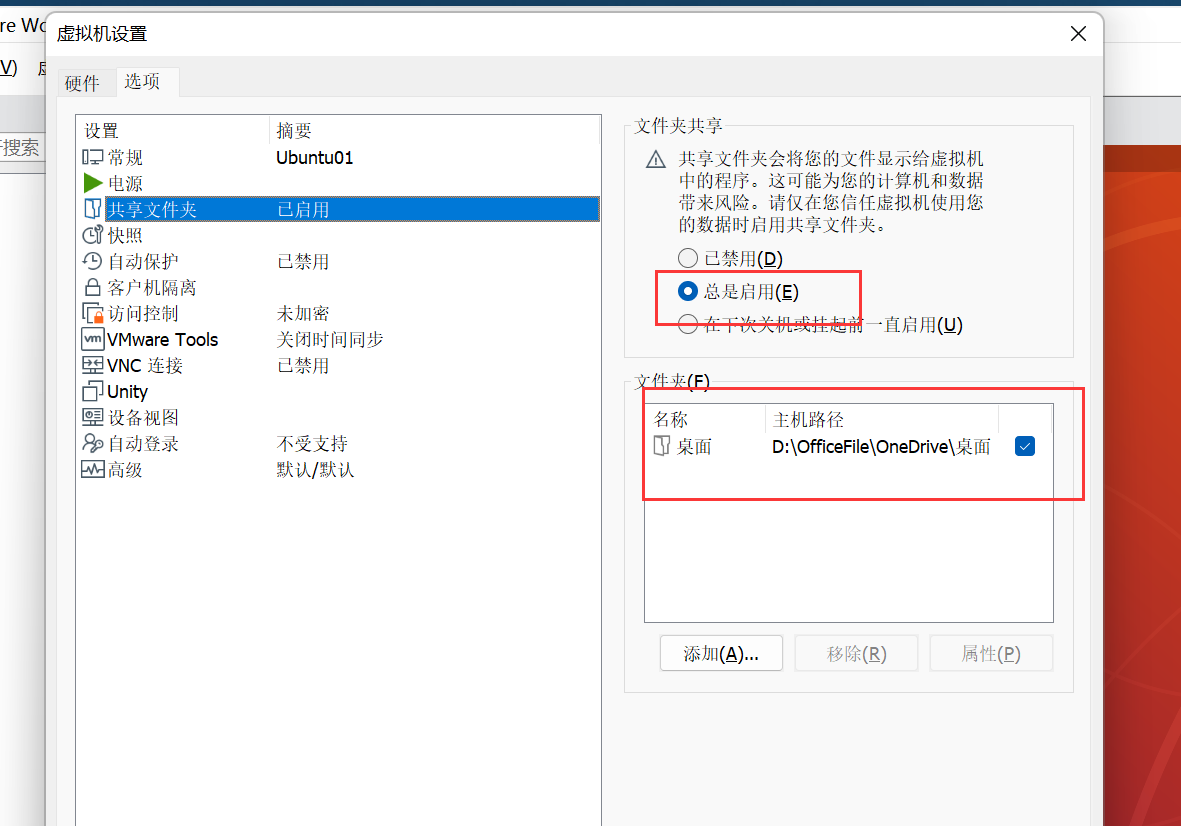
保证客户机隔离选项两个勾选
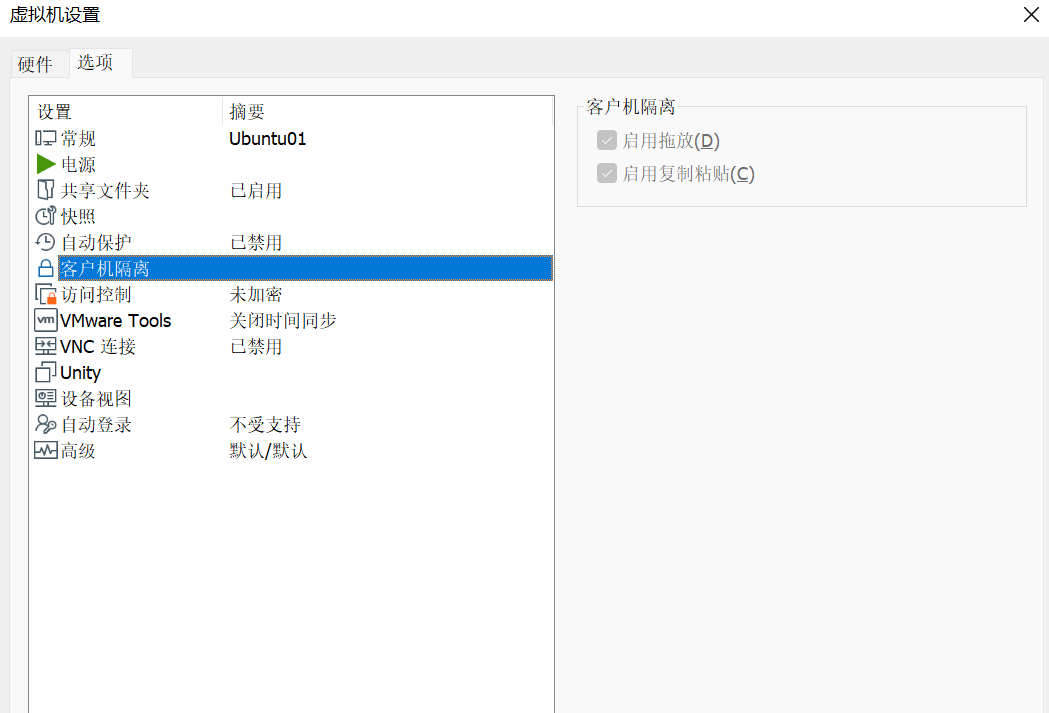
将主机桌面文件夹设置为共享
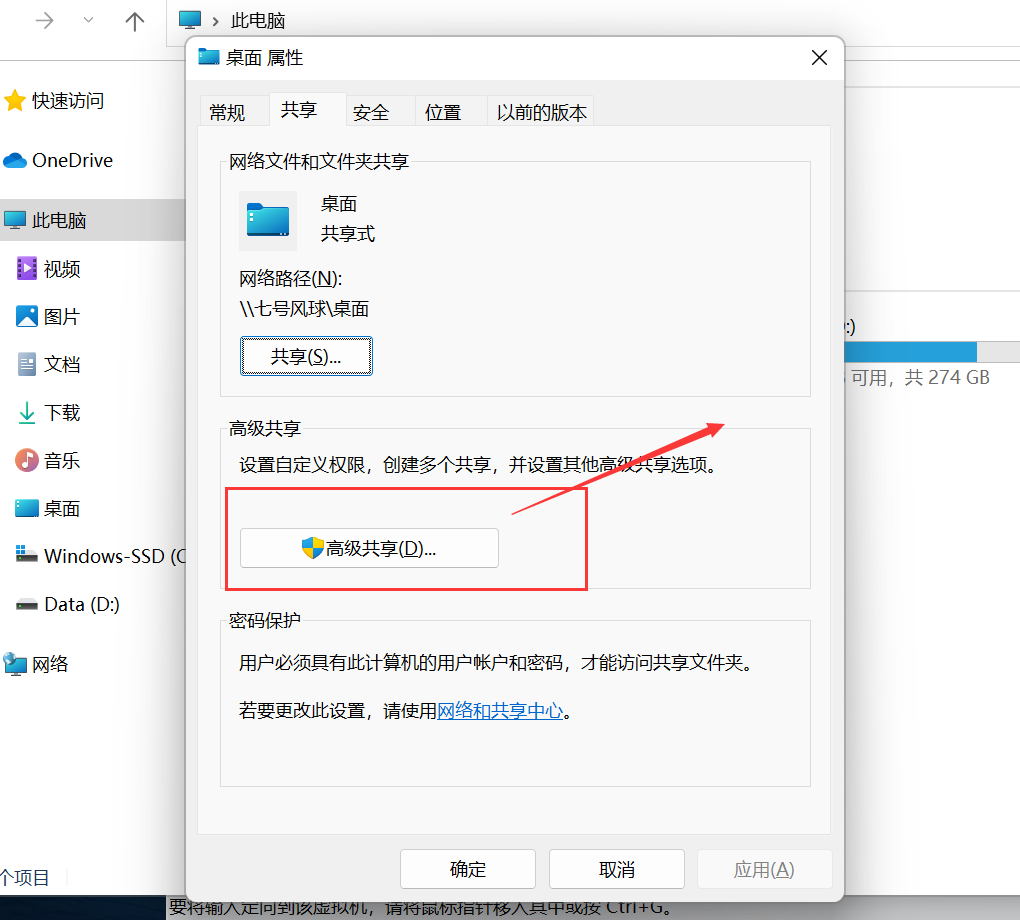
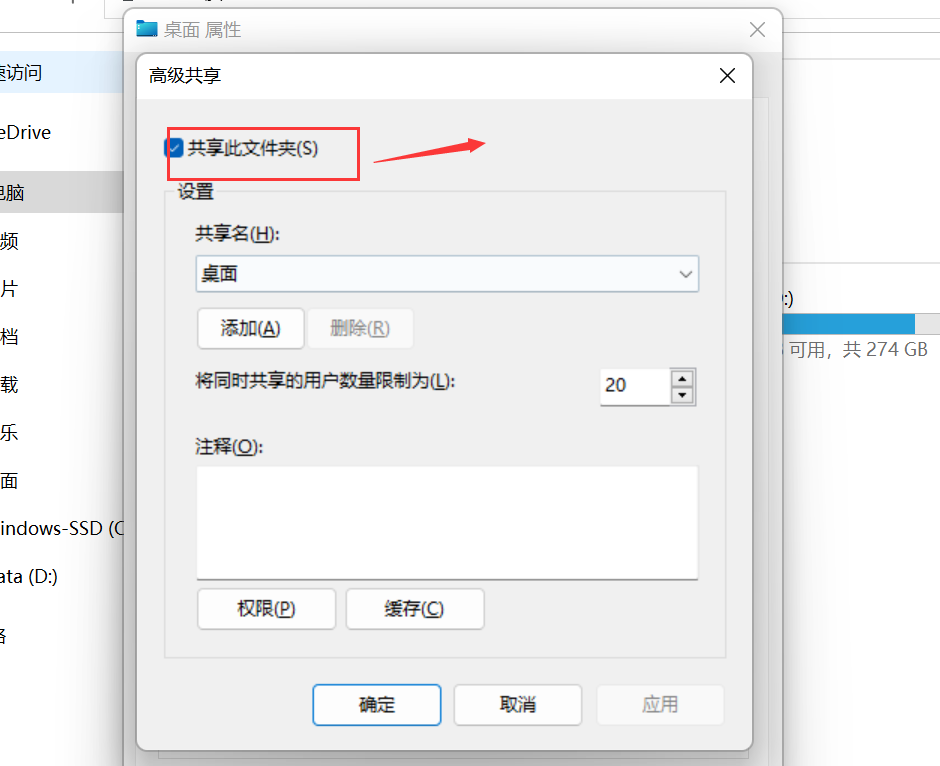
-
点击VMware顶部菜单,“虚拟机” > “安装VMware Tools”,桌面会出现光盘图标“VMware Tools”,双击打开,将其中压缩包“VmwareTools-xxxxx.tar.gz”提取,进入新解压出来的文件夹VMware Tools/VMwareToolsxxxxx/vmware-tools-distrib/,能看到有个文件叫“vmware-install.pl”,在空白地方右键在终端打开,输入sudo perl vmware-install.pl 或者./vmware-install.pl,第一个输入yes,然后,一路Enter,直到安装好输入reboot重启;
-
重启后,桌面右键“打开终端”,打开一个命令行,输入sudo apt-get install open-vm-tools开始安装加强工具,遇到提问,全部输入y再回车,直到安装结束,reboot重启;
执行到了前两步即可实现了屏幕适应的问题,此时无法拖拽
-
重启后,桌面右键“打开终端”,打开一个命令行,输入sudo apt-get install open-vm-tools-desktop开始安装加强工具,遇到提问,全部输入y再回车,直到安装结束,reboot重启。
执行到了这一步即可实现拖拽、复制、粘贴文件
-
原文链接:https://blog.csdn.net/weixin_52234647/article/details/126323342
-


